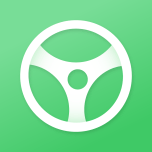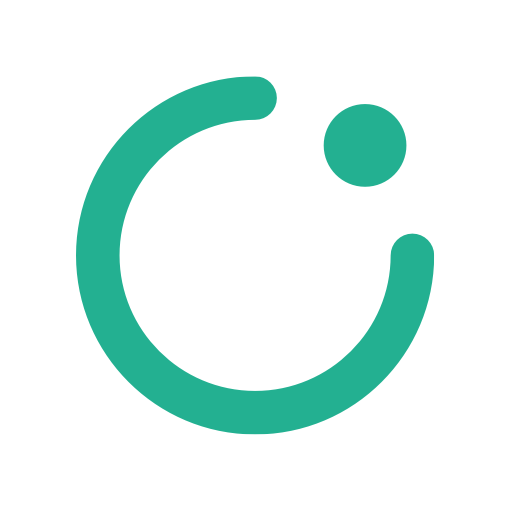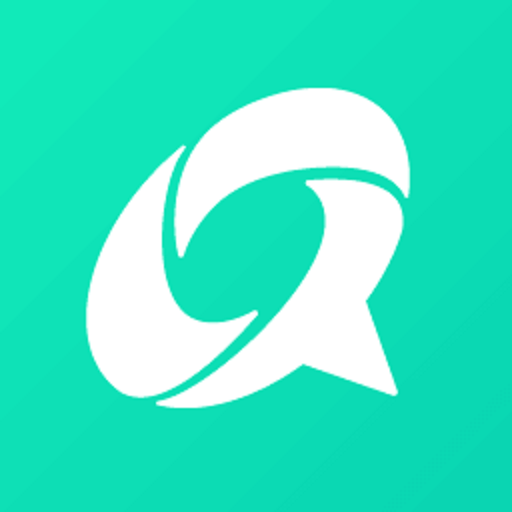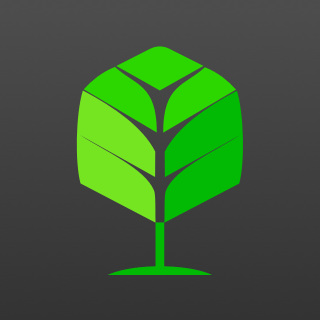bootusb启动设置_biosbootusb启动项
2025-04-17 10:29:51作者:饭克斯
在现代计算机使用中,USB启动已经成为一种常见的方式,尤其是在需要重装操作系统或者进行系统维护时。为了实现这一目的,用户需要正确设置BIOS以便从USB设备启动。本文将详细介绍如何在中国地区的计算机上进行boot USB启动设置,希望能帮助到需要的用户。

一、什么是BIOS
BIOS(基本输入输出系统)是计算机的固件之一,用于在计算机启动时进行基本的硬件初始化并加载操作系统。它是联系硬件与操作系统之间的桥梁。当你开机时BIOS会首先进行自检,检测硬件设备的状态,然后查找启动项,最终加载操作系统。
二、为什么要使用USB启动
USB启动方式拥有许多优点。首先USB闪存的容量较大,且速度快,方便携带。其次通过创建一个USB启动盘,用户可以在不依赖CD/DVD的情况下,快速重装操作系统或使用其他工具。另外USB启动可以适应越来越多的无光驱的笔记本电脑和台式机。无论是安装Windows、Linux,还是拯救系统故障,USB启动都显得尤为重要。
三、创建USB启动盘
在进行BIOS设置之前,用户需要准备一个USB启动盘。可以通过以下步骤来创建:
准备一个U盘,最好是8GB以上的容量。
使用刻录工具,比如Rufus,选择ISO镜像文件(如Windows 10的ISO)进行制作。
根据工具提示,设置好文件系统(一般选择FAT32或NTFS),选择USB设备并开始制作。
完成后USB启动盘就准备好了。
四、进入BIOS设置
现在我们可以进入计算机的BIOS设置。不同的电脑品牌和型号进入BIOS的方式可能有所不同,但通常在开机时按下特定的键即可,如F2、Delete或Esc。用户可以在开机画面上看到提示,在电脑开机后的短暂时间内进行操作。
五、设置USB启动项
进入BIOS后,用户需要找到“Boot”或“启动”选项。每个BIOS界面的布局可能会有所不同,但一般步骤如下:
在BIOS主菜单中,使用方向键移动到“Boot”选项卡。
选择“Boot Device Priority”(启动设备优先级)或类似选项。
找到USB设备,如果未列出,可以选择“Enable USB Boot”来启用USB启动功能。
使用方向键调整USB设备的启动顺序,确保它在硬盘之前。
确认设置后按F10键保存并退出。
此时计算机将从USB启动盘启动,用户即可按照屏幕提示进行操作。
六、注意事项
在进行BIOS设置和USB启动时,有几点需要注意:
确保USB启动盘已正确制作,并且能够在其他计算机上识别。
如果电脑在BIOS中无法识别USB设备,可以尝试更换USB接口,如使用USB 2.0接口而非USB 3.0。
确保您的电脑支持USB启动功能,尤其是一些老旧型号可能不支持。
七、总结
USB启动设置对于重装系统、新建启动环境等操作非常必要。通过本文的介绍,用户应该了解到如何进入BIOS、设置USB启动项以及注意事项。在实际操作中,如果遇到任何问题,不妨参考厂商的用户手册或搜索相关论坛,获取更多的帮助。
最后希望每位读者都能顺利完成USB启动设置,享受更高效的计算机使用体验。